Cara Menambahkan Produk Massal di WooCommerce
Diterbitkan: 2023-07-10WooCommerce adalah plugin populer dan kuat yang memungkinkan Anda membuat dan mengelola toko online dengan WordPress. Namun, jika Anda memiliki banyak produk untuk dijual, menambahkannya satu per satu melalui antarmuka WooCommerce bisa membosankan dan menghabiskan waktu. Untungnya, ada cara untuk menambahkan produk massal di WooCommerce menggunakan file CSV atau XML, plugin, atau pembaruan pemasok. Dalam postingan blog ini, kami akan menunjukkan cara menggunakan metode ini untuk menghemat waktu dan tenaga saat menambahkan produk massal di WooCommerce.
Daftar isi
Metode 1: Gunakan pengimpor CSV bawaan atau a
Salah satu cara termudah untuk menambahkan produk massal di WooCommerce adalah dengan menggunakan importir CSV bawaan yang disertakan dengan WooCommerce. File CSV adalah file teks biasa yang berisi daftar data yang dipisahkan dengan koma. Anda dapat membuat file CSV dengan semua informasi produk Anda menggunakan program spreadsheet seperti Excel atau Google Sheets. Sebagai alternatif, Anda dapat menggunakan plugin seperti WP All Import yang memungkinkan Anda mengimpor produk dari file CSV atau XML dengan lebih banyak fitur dan fleksibilitas.
Untuk menggunakan pengimpor CSV bawaan, ikuti langkah-langkah berikut:
1. Buka Semua Produk di dasbor WordPress Anda, lalu klik tombol Impor .
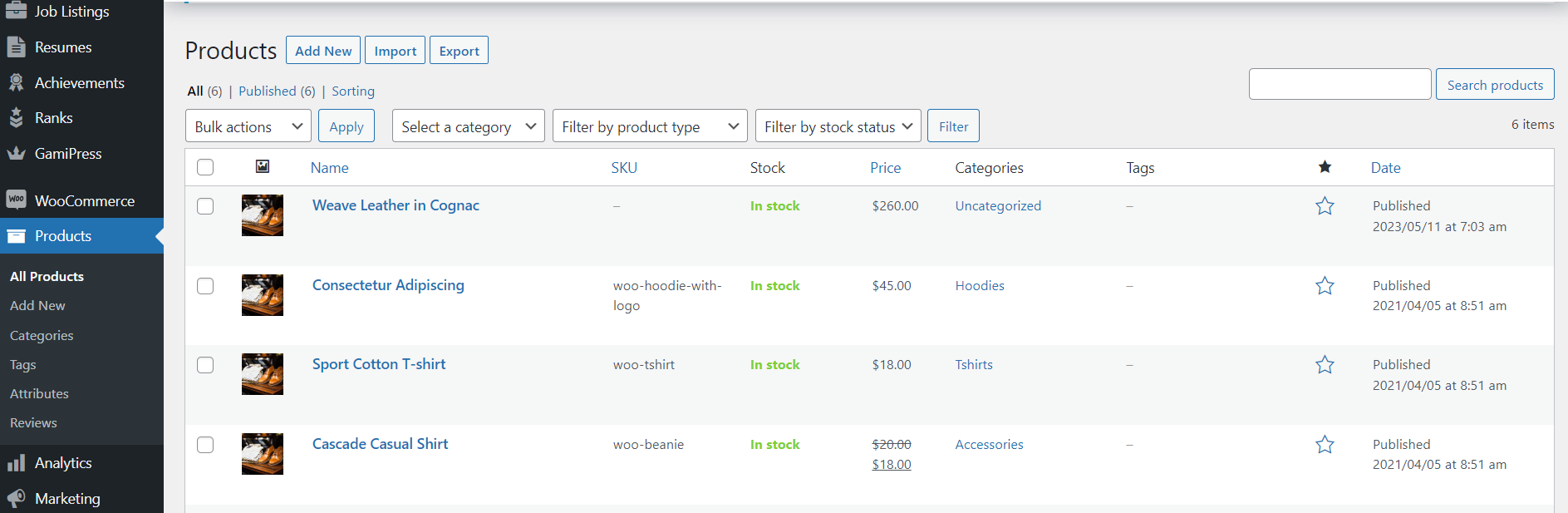
2. Klik Pilih File dan pilih file CSV yang berisi data produk Anda. Anda juga dapat mengunduh file CSV sampel dari WooCommerce untuk melihat format dan bidang yang diperlukan.
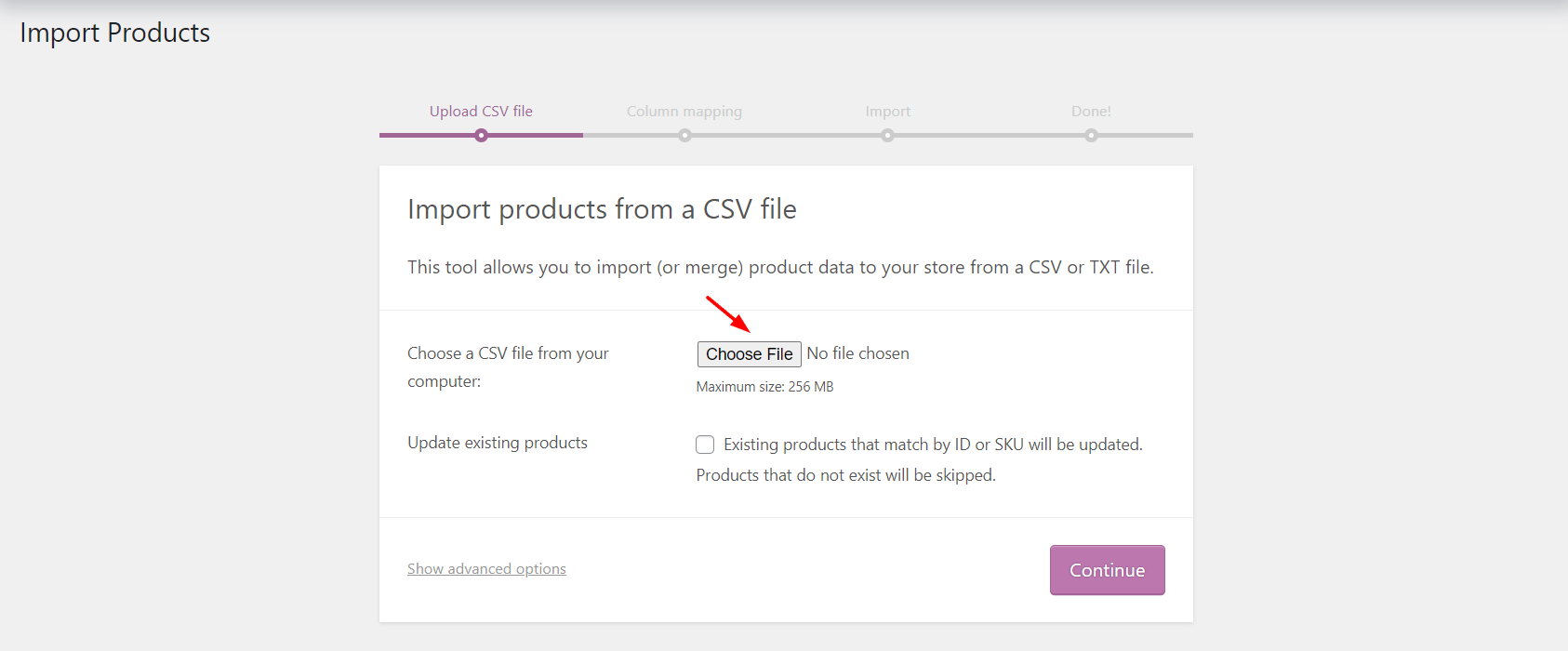
3. Klik Lanjutkan dan tinjau layar pemetaan kolom. Di sinilah Anda mencocokkan kolom di file CSV Anda dengan bidang produk WooCommerce.
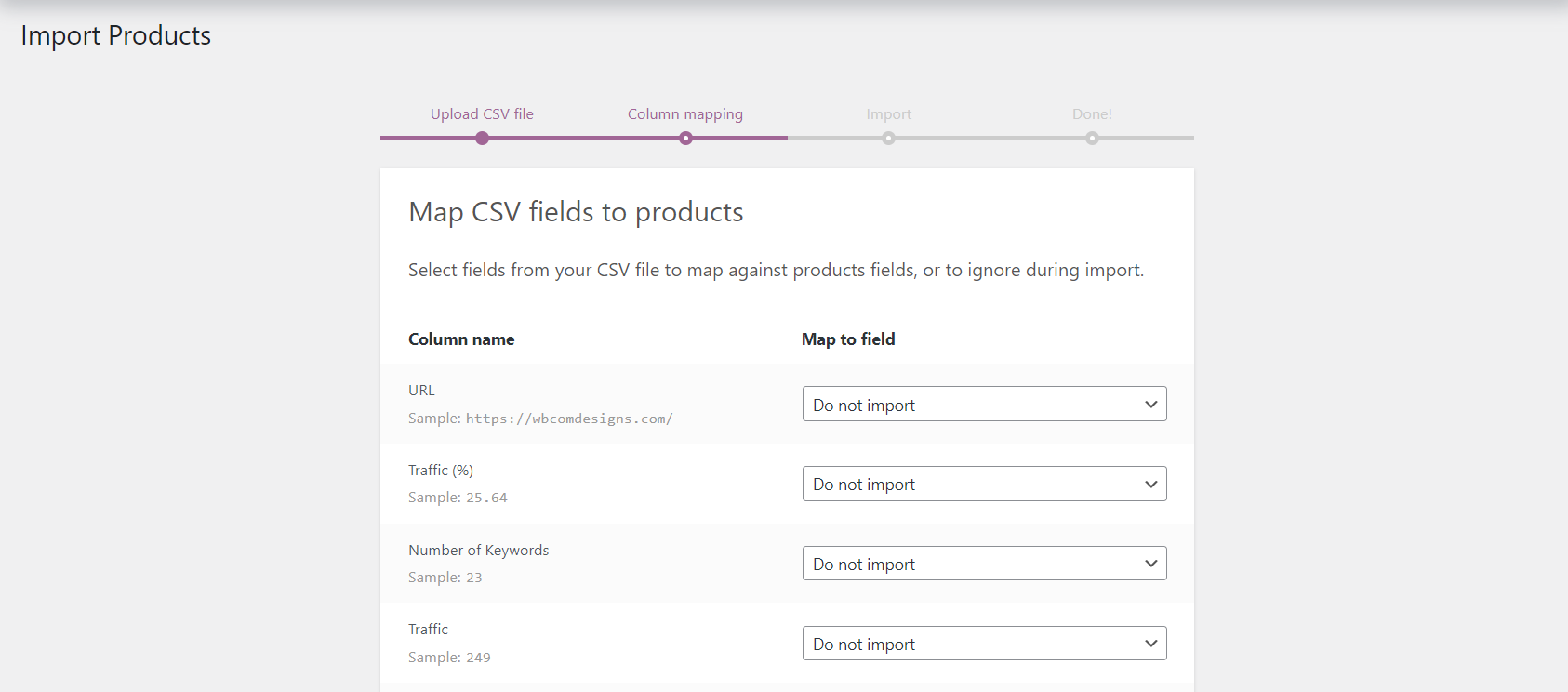
4. Anda juga dapat memilih untuk memperbarui produk yang sudah ada atau melewatkannya jika memiliki SKU atau ID yang sama dengan yang ada di file CSV Anda.
4. Klik Run the Importer dan tunggu prosesnya selesai. Anda akan melihat pesan konfirmasi saat impor selesai.
5. Periksa halaman produk Anda dan pastikan semuanya terlihat benar.
Metode 2: Gunakan plugin seperti WP All Import
Untuk menggunakan WP All Import, ikuti langkah berikut:
- Instal dan aktifkan WP All Import dari repositori plugin WordPress atau dari situs web mereka.
- Buka Semua Impor > Impor Baru di dasbor WordPress Anda.
- Pilih Unggah file dan pilih file CSV atau XML yang berisi data produk Anda. Anda juga dapat memilih opsi lain seperti mengimpor dari URL, FTP, atau jalur server.
- Pilih Produk WooCommerce sebagai jenis impor dan klik Lanjutkan ke Langkah 2 .
- Seret dan lepas elemen dari file Anda ke bidang produk WooCommerce yang sesuai di panel kanan. Anda juga dapat menggunakan opsi lanjutan seperti bidang khusus, taksonomi, atribut, variasi, gambar, dll.
- Klik Lanjutkan dan konfigurasikan pengaturan impor seperti penjadwalan, penanganan duplikat, pemberitahuan, dll.
- Klik Konfirmasi & Jalankan Impor dan tunggu prosesnya selesai. Anda akan melihat pesan konfirmasi saat impor selesai.
- Periksa halaman produk Anda dan pastikan semuanya terlihat benar.
Metode 2: Gunakan fitur Pembaruan Pemasok untuk mengedit produk WooCommerce secara massal
Cara lain untuk menambahkan produk massal di WooCommerce adalah dengan menggunakan fitur Pembaruan Pemasok dari WP All Import. Fitur ini memungkinkan Anda memperbarui inventaris produk secara otomatis berdasarkan data yang diberikan oleh pemasok Anda dalam file CSV atau XML. Misalnya, Anda dapat memperbarui harga, tingkat stok, deskripsi, gambar, dll dari produk Anda berdasarkan informasi terbaru dari pemasok Anda.

Untuk menggunakan fitur Pembaruan Pemasok, ikuti langkah-langkah berikut:
- Instal dan aktifkan WP All Import Pro dan WP All Import – WooCommerce Add-On Pro dari situs web mereka.
- Buka Semua Impor > Impor Baru di dasbor WordPress Anda.
- Pilih Unggah file dan pilih file CSV atau XML yang berisi data pemasok Anda. Anda juga dapat memilih opsi lain seperti mengimpor dari URL, FTP, atau jalur server.
- Pilih Item yang Ada sebagai jenis impor dan pilih Produk WooCommerce sebagai jenis posting.
- Klik Lanjutkan ke Langkah 2 dan tinjau struktur dan konten file impor.
- Klik Lanjutkan dan petakan bidang kunci yang mengidentifikasi setiap produk secara unik, seperti SKU atau ID.
- Klik Lanjutkan dan atur bidang pencocokan yang menentukan produk mana yang akan diperbarui berdasarkan data pemasok, seperti harga atau status stok.
- Klik Lanjutkan dan konfigurasikan pengaturan impor seperti penjadwalan, penanganan duplikat, pemberitahuan, dll.
- Klik Konfirmasi & Jalankan Impor dan tunggu prosesnya selesai. Anda akan melihat pesan konfirmasi saat impor selesai.
- Periksa halaman produk Anda dan pastikan semuanya terlihat benar.
Plugin WooCommerce Lain Yang Harus Anda Ketahui
WooCommerce adalah plugin yang kuat dan fleksibel yang memungkinkan Anda membuat dan mengelola toko online dengan WordPress. Namun, WooCommerce saja mungkin tidak cukup untuk memenuhi semua kebutuhan dan tujuan e-commerce Anda. Itu sebabnya ada ribuan plugin WooCommerce lainnya yang dapat memperluas dan meningkatkan fungsionalitas, desain, kinerja, dan pengalaman pengguna toko Anda.
Cara Menggunakan desain wbcom WooCommerce Plugins dan Reign Theme untuk Meningkatkan Toko Anda
Jika Anda ingin membawa toko WooCommerce Anda ke level selanjutnya, Anda harus memeriksa desain wbcom plugin WooCommerce dan tema pemerintahan. Ini adalah beberapa plugin dan tema WooCommerce terbaik yang dapat membantu Anda membuat toko online yang menakjubkan dan fungsional.
desain wbcom Plugin WooCommerce adalah kumpulan plugin yang dapat membantu Anda menambahkan berbagai fitur dan fungsionalitas ke toko Anda, seperti:
- Woo Sell Services : Plugin ini membantu Anda menjual layanan sebagai produk di toko Anda. Anda dapat membuat paket layanan dengan berbagai harga, durasi, deskripsi, dan lainnya. Anda juga dapat mengelola proses pengiriman layanan dengan obrolan, berbagi file, umpan balik, dan lainnya.
Woo Product Inquiry & Quote Pro: Plugin Woo Price Quotes Pro memungkinkan pengguna mengirim penawaran untuk produk yang akan dibeli.
- Woo Document Preview Pro : Ini juga mendukung semua plugin multi-vendor utama seperti pasar Dokan Multivendor, WCFM, dan Vendor WC.
-> Lihat lebih banyak Plugin WooCommerce kami
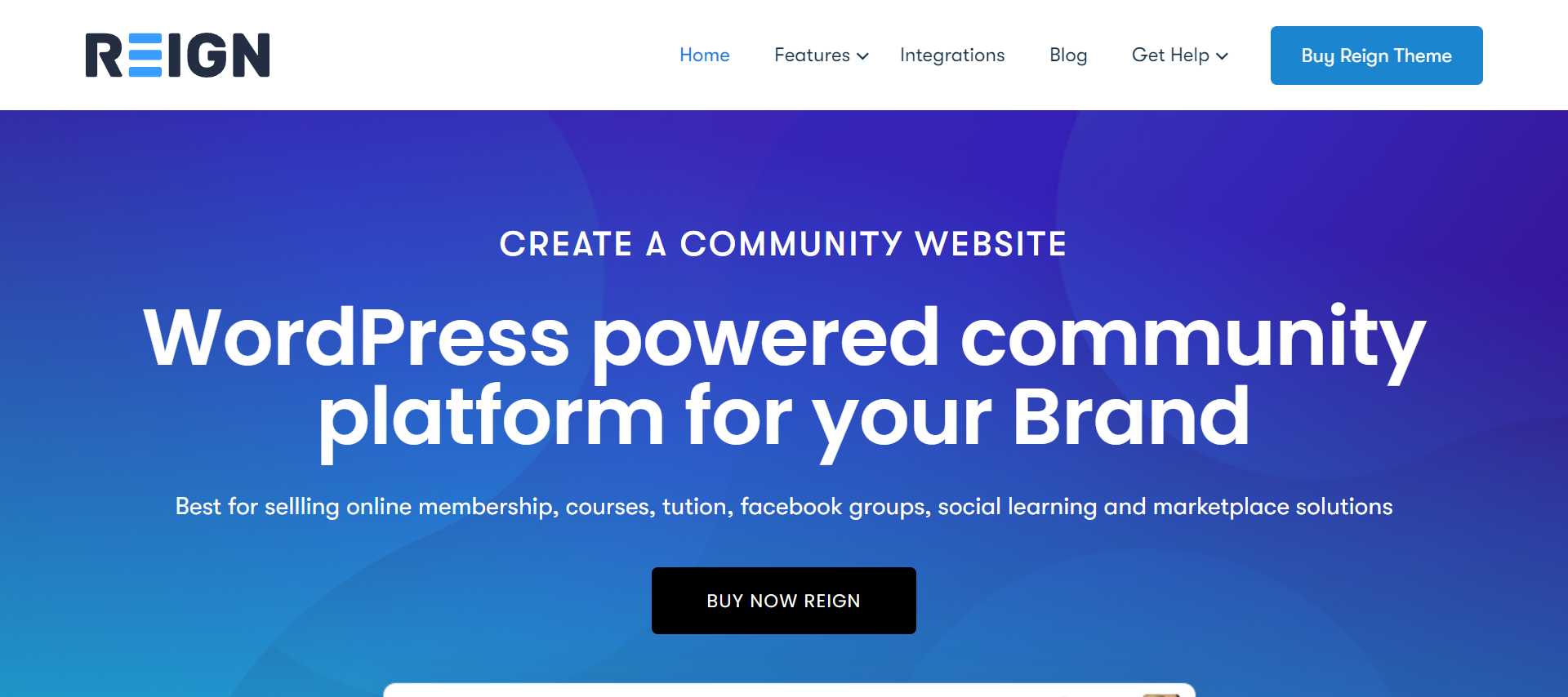
Tema pemerintahan adalah tema WordPress multiguna yang dirancang khusus untuk toko WooCommerce. Ini menawarkan desain modern dan responsif yang dapat beradaptasi dengan ceruk atau industri apa pun. Ini juga menawarkan banyak fitur dan opsi yang dapat membantu Anda menyesuaikan tampilan dan fungsi toko Anda, seperti:
- Beberapa gaya tajuk : Anda dapat memilih dari tata letak tajuk yang berbeda dan menyesuaikan warna, font, logo, menu, ikon, tombol, dan lainnya.
- Beberapa tata letak toko : Anda dapat memilih dari tata letak toko yang berbeda dan menyesuaikan posisi sidebar, kolom produk, filter, opsi penyortiran, gaya paginasi, dan lainnya.
- Beberapa tata letak produk : Anda dapat memilih dari tata letak produk yang berbeda dan menyesuaikan ukuran gambar, gaya galeri, posisi tab, pengaturan produk terkait, tombol berbagi sosial, dan banyak lagi.
Lihat Tema Pemerintahan
Kesimpulan
Menambahkan produk massal di WooCommerce bisa menjadi tugas yang menakutkan jika Anda melakukannya secara manual melalui antarmuka. Namun, dengan menggunakan file CSV atau XML, plugin, atau pembaruan pemasok, Anda dapat menghemat waktu dan tenaga serta terus memperbarui inventaris produk Anda. Kami harap posting blog ini membantu Anda mempelajari cara menambahkan produk massal di WooCommerce menggunakan metode ini.
Kami juga telah menunjukkan kepada Anda bagaimana Anda dapat menggunakan plugin WooCommerce desain wbcom dan mengatur tema untuk meningkatkan toko Anda lebih jauh. Kami harap posting blog ini membantu Anda mempelajari lebih lanjut tentang plugin WooCommerce lainnya dan bagaimana mereka dapat bermanfaat bagi toko online Anda. Jika Anda memiliki pertanyaan atau umpan balik, beri tahu kami di komentar di bawah.
